Slik gjenoppretter du slettede tekstmeldinger fra Samsung Galaxy-telefoner/-nettbrett
28. april 2022 • Arkivert til: Administrer enhetsdata • Utprøvde løsninger
Tekstmeldinger er et viktig aspekt ved kommunikasjon, og derfor må de oppbevares trygt. Dette betyr ikke at de ikke rutinemessig går tapt. Det er ikke uvanlig å komme i en situasjon der du ved et uhell sletter viktige tekstmeldinger eller mister dem på grunn av andre årsaker. Dette er grunnen til at det er viktig å ha et gjenopprettingssystem som sikrer at du enkelt kan få tilbake tekstmeldingene dine raskt og enkelt.
Denne artikkelen vil ikke bare ta for seg hvordan du henter slettede tekster , men også visse verktøy som kan hjelpe deg å ta sikkerhetskopi av meldingene dine for å redusere sjansene for å miste dem igjen i nær fremtid.
- Den enkleste måten å gjenopprette Samsung Galaxy-meldinger på
- Topp 3 verktøy for å sikkerhetskopiere meldinger på Samsung Galaxy
- Topp 5 apper for å sende meldinger på Samsung Galaxy
Den enkleste måten å gjenopprette Samsung Galaxy-meldinger på
Det er veldig mange måter du kan gjenopprette slettede tekstmeldinger fra Samsung Galaxy-nettbrettet eller telefonen, men kanskje den enkleste er ved å bruke Dr.Fone - Data Recovery (Android) . Dette er et verktøy som er spesielt utviklet for å hjelpe deg med å få tilbake alle dine tapte meldinger i enkle trinn. Noen av funksjonene inkluderer;

Dr.Fone - Datagjenoppretting (Android)
Verdens første Android-programvare for gjenoppretting av smarttelefoner og nettbrett.
- Gjenopprett Android-data ved å skanne Android-telefonen og -nettbrettet ditt direkte.
- Forhåndsvis og selektivt gjenopprett det du vil ha fra Android-telefonen og -nettbrettet.
- Støtter ulike filtyper, inkludert WhatsApp, meldinger og kontakter og bilder og videoer og lyd og dokumenter.
- Støtter 6000+ Android-enhetsmodeller og forskjellige Android OS.
Slik bruker du Dr.Fone - Data Recovery (Android) for å gjenopprette tekstmeldinger fra din Samsung-enhet.
Trinn 1: Installer og kjør Dr.Fone til datamaskinen din. Klikk deretter på alternativet "Gjenopprett" fra Dr.Fones grensesnitt. Koble Samsung Galaxy-enheten til datamaskinen ved hjelp av USB-kabler.

Trinn 2: du kan bli bedt om å aktivere feilsøking før Dr.Fone kan fortsette. Bare følg trinnene som vises i neste vindu for å oppnå en vellykket feilsøkingsprosess.

N/B: Du må kanskje koble fra enheten under feilsøkingsprosessen. Dette er helt greit så lenge du kobler til enheten igjen når prosessen er fullført.
Trinn 3: Velg filtype for å skanne. I dette trinnet bør du velge "Meldinger", og deretter klikke på "Neste".

Trinn 4: Før du skanner din Samsung for å finne de slettede meldingene, vil du se følg modustype å velge, påminner deg vanligvis om å velge den første "Skann etter slettede filer", som vil spare deg mange ganger. Når du ikke har funnet meldingene du ønsker, kan du velge "Avansert modus".

Trinn 5: Klikk nå på "Start", Dr.Fone vil begynne å skanne enhetens data.

Trinn 6: Når skanningen er fullført, vil alle de gjenopprettede meldingene dine vises i det resulterende vinduet. Merk av for de du vil gjenopprette og klikk på "Gjenopprett til enhet" eller "Gjenopprett til datamaskin"

Topp 3 verktøy for å sikkerhetskopiere meldinger på Samsung Galaxy
Samsung Kies
Samsung Kies er den offisielle Samsung-programvaren for alle Samsung-enheter. I tillegg til at du enkelt kan sikkerhetskopiere alle tekstmeldingene dine så vel som andre filer, vil Kies også varsle deg når en fastvareoppdatering for enheten din er tilgjengelig.
Fordeler
- Den varsler brukere om fastvareoppdateringer
- Fungerer veldig bra for å tillate uanstrengt overføring av data ved hjelp av USB-kabler eller Wi-Fi
- Den er tilgjengelig for både Mac og Windows
Ulemper
- Ingen
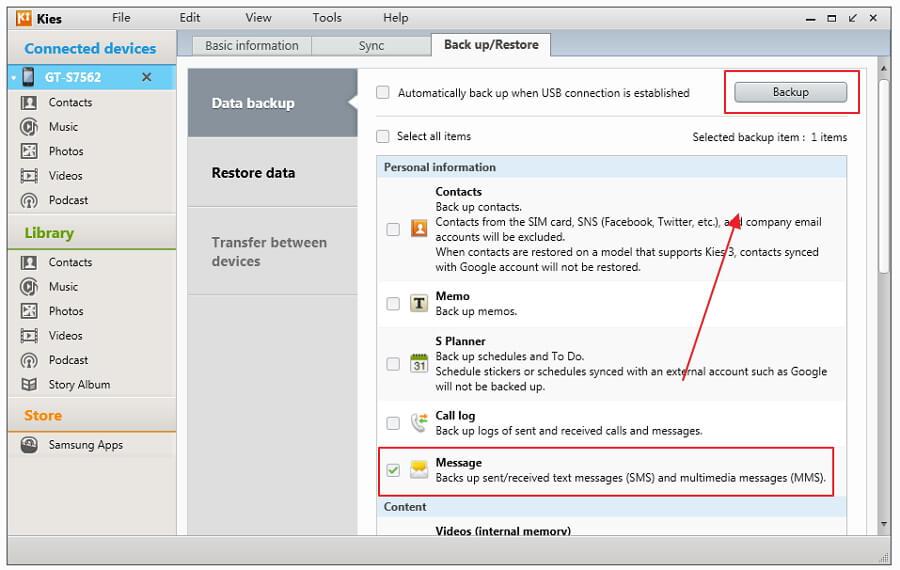
2. MoboRobo
MoboRobo er et effektivt administrasjonsverktøy for Android- og iOS-enheter. Den fungerer også på tvers av plattformer slik at du enkelt kan overføre kontakter mellom iPhone- og Android-enheter. Det fungerer også veldig bra for å hjelpe deg med å sikkerhetskopiere alle data, inkludert kontakter, tekstmeldinger og anropslogger, dokumenter og mediefiler.
Fordeler
- Overfør enkelt data mellom enheter ved hjelp av USB-kabler eller Wi-Fi
- Tillater dataoverføring fra iPhone til Android og omvendt
- Fungerer med alle Android-enheter
Ulemper
- Ikke tilgjengelig for Mac-brukere
- Det er ikke et mye brukt eller allment anerkjent verktøy ennå
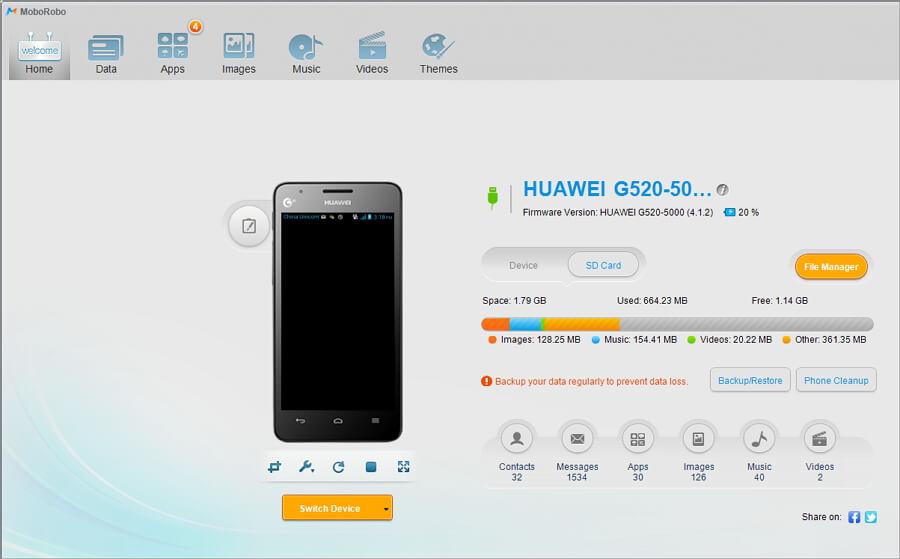
3. Dr.Fone – Telefonsikkerhetskopiering (Android)
Dr.Fone - Phone Backup (Android) er et velutviklet verktøy for å hjelpe deg med å sikkerhetskopiere data inkludert tekstmeldinger på Android-enheten din. Du kan bruke en USB-kabel til å koble enheten til programmet. Wondershare Dr.Fone kommer også med tilleggsfunksjoner som lar deg overføre musikk/kontakter/bilder fra en enhet til en annen enhet, fjerne låseskjermen på enheten og til og med overføre sosiale appdata mellom ulike enheter.
Fordeler
- Lar deg sikkerhetskopiere nesten alle data på Samsung-enheten din
- Den er veldig enkel å bruke
- Fungerer som et alt-i-ett databehandlingsverktøy fra Samsung
Ulemper
- Det er ikke gratis

Topp 5 apper for å sende meldinger på Samsung Galaxy
1. Textra
Textra er en av de mest populære meldingsappene for Samsung Galaxy. Den kommer med mange funksjoner som burde imponere selv de mest harde brukerne. Tilpasningsalternativene inkluderer forskjellige temafarger, varsler, innstillinger per kontakt. Den kommer også med innebygd SMS-planlegging, gruppemeldinger, SMA-blokkering og hurtigsvarfunksjon.
Fordeler
- Tilpasningsfunksjonene gjør meldinger veldig enkelt
- Det er gratis å laste ned
Ulemper
- Ingen
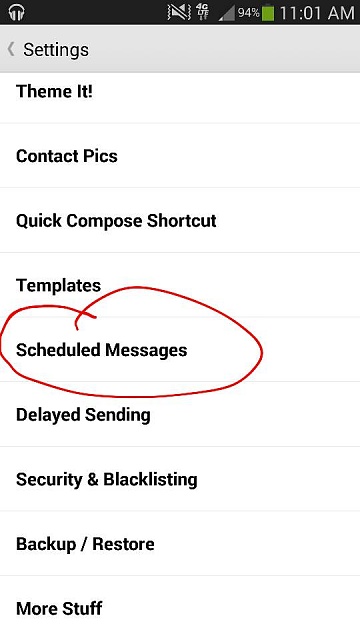
2. Google Messenger
Google Messenger er det beste verktøyet hvis du vil ha en pålitelig meldingsapp. Det får jobben gjort uten for mye bluss. Det er forenklet, og selv om det lar deg tilpasse meldinger når det gjelder kontakter, gruppetekst og til og med lydmeldinger, har det ikke ekstra funksjoner som temaer.
Fordeler
- Den er enkel å bruke
- Gratis å laste ned
Ulemper
- Har ingen ekstra funksjoner
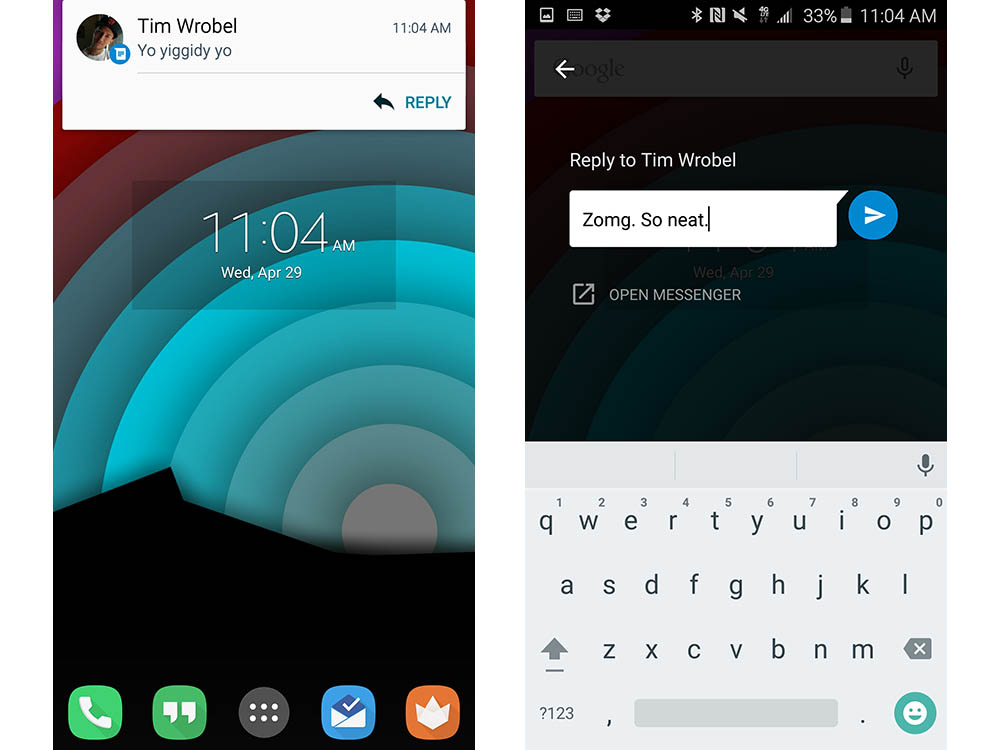
3. Hei
Hello er også en enkel å bruke app som ikke kommer med for mange tilpasninger. Den er designet for å sende meldinger og akkurat det. Den kommer imidlertid med et mørkt eller lyst tema avhengig av hva du foretrekker.
Fordeler
- Den er enkel å bruke
- Tilbyr gratis SMS til venner som bruker det godt
Ulemper
- Den tilbyr ikke for mange alternativer når det gjelder tilpasninger
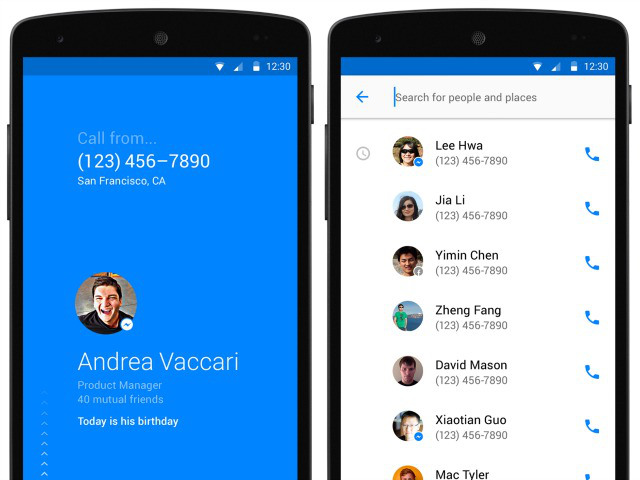
4. Gå til SMS
Med hundrevis av tilpasningsmuligheter er Go SMS en av de mest robuste meldingsappene i virksomheten. Med den får du alternativer som meldingskryptering, popup-varsler, forsinket sending, SMS-blokkering og til og med skysikkerhetskopiering blant mange andre.
Fordeler
- Ekstremt effektivt
- Hundrevis av tilpassede alternativer å velge mellom
Ulemper
- Du må kjøpe noen av tilpasningene
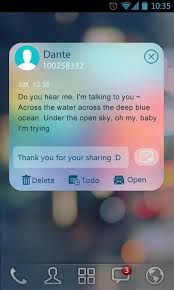
5. Chomp SMS
Chomp SMS kommer med forskjellige funksjoner som inkluderer applås, svartelisting og SMS-planlegger mens du gjør det en vanlig meldingsapp er ment å gjøre og gjør det bra. Den er kompatibel med brukere som leter etter en enkel å bruke app som sender meldinger, så vel som for mer hardcore brukere som leter etter temaer og dikkedarer.
Fordeler
- Den er enkel å bruke
- Den kommer med veldig mange tilpassbare alternativer
Ulemper
- Ingen
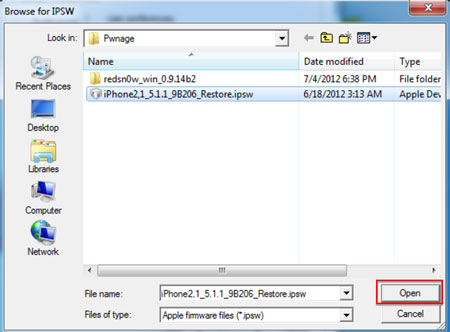
Du kommer kanskje også til å like
Meldingsbehandling
- Triks for å sende meldinger
- Send anonyme meldinger
- Send gruppemelding
- Send og motta melding fra datamaskinen
- Send gratis melding fra datamaskin
- Online meldingsoperasjoner
- SMS-tjenester
- Meldingsbeskyttelse
- Ulike meldingsoperasjoner
- Videresend tekstmelding
- Spor meldinger
- Les meldinger
- Få meldingsposter
- Planlegg meldinger
- Gjenopprett Sony-meldinger
- Synkroniser melding på tvers av flere enheter
- Se iMessage History
- Kjærlighetsmeldinger
- Meldingstriks for Android
- Meldingsapper for Android
- Gjenopprett Android-meldinger
- Gjenopprett Android Facebook-melding
- Gjenopprett meldinger fra Broken Adnroid
- Gjenopprett meldinger fra SIM-kort på Adnroid
- Samsung-spesifikke meldingstips





Selena Lee
Ansvarlig redaktør